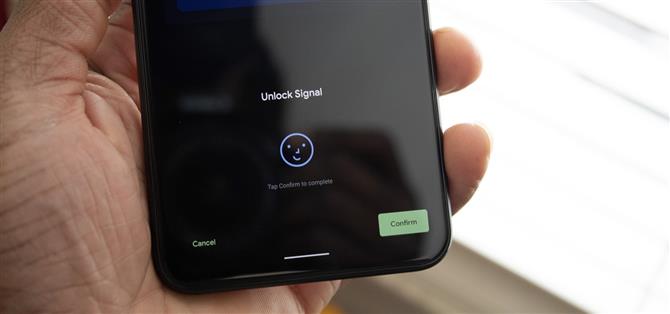Das Pixel 4 und 4 XL sind die ersten Android-Handys in den USA, die eine sichere Gesichtserkennung unterstützen. Du musst die Freunde deines Apples nicht mehr hassen, weil du jetzt auch „Face ID“ hast. Ich gehe davon aus, dass Sie es sofort einrichten möchten – so geht’s.
Die neue Gesichtserkennungstechnologie von Google Pixel 4 ersetzt den Fingerabdruckscanner früherer Generationen. Während Gerüchte besagen, dass Google möglicherweise einen Fingerabdruckscanner in der Anzeige hinzufügt, entschied es sich stattdessen für eine einzige biometrische Authentifizierungsmethode, die zufällig sicherer ist. Das Einrichten ist ein Kinderspiel, aber Google bietet verschiedene Optionen an, mit denen Sie die Funktionsweise dieser Technologie anpassen können.
- Verpassen Sie nicht: So verwenden Sie die Soli-Radar-Gesten in Ihrem Google Pixel 4
Schritt 1: Registrieren Sie Ihr Gesicht
Beim erstmaligen Einrichten des Telefons werden Sie von Google aufgefordert, die Gesichtsentsperrung zu Ihrem Gerät hinzuzufügen. Wenn Sie sich jedoch dazu entschlossen haben, es zunächst zu überspringen, öffnen Sie Einstellungen, wählen Sie „Sicherheit“ und wählen Sie „Gesichtsentsperrung“, um den Vorgang zu starten. Sie werden aufgefordert, Ihre PIN einzugeben, um fortzufahren.
Auf der nächsten Seite finden Sie eine Liste mit Anweisungen zum Hinzufügen Ihres Gesichts. Für die beste Erfahrung sollten Sie sich in einer gut beleuchteten Umgebung befinden. Sie können einen Hut oder eine leicht getönte Sonnenbrille tragen, aber für die besten Ergebnisse sollten Sie Kopf und Gesicht schmucklos lassen. Das heißt, Brillen sind völlig in Ordnung.
Klicken Sie auf „Weiter“ und zentrieren Sie Ihr Gesicht im angegebenen Kreis. Sobald Sie ausgerichtet sind, bewegen Sie Ihren Kopf, um auf jede der blauen Kacheln auf dem Display zu „schlagen“, während Sie auf Ihr Telefon schauen. Sobald Sie jeden Bereich getroffen haben, wird Ihr Gesicht registriert.
 Bild von Jon Knight / Android How
Bild von Jon Knight / Android How
Schritt 2: Gesichtsentsperrung anpassen
Jetzt können Sie einstellen, wie die Funktion zum Entsperren des Gesichts funktioniert. Gehen Sie zu Einstellungen -> Sicherheit -> Gesichtsentsperrung und geben Sie Ihre PIN ein, wenn Sie dazu aufgefordert werden. Hier haben Sie einige Möglichkeiten.
Zunächst können Sie entscheiden, ob die Gesichtserkennung Ihr Telefon entsperrt oder nicht. Wenn Sie möchten, können Sie die erste Umschaltung deaktivieren. Der Gesichtsscanner wird nur zum Anmelden bei Apps und zur Authentifizierung bei Zahlungen verwendet. Für diejenigen, die am sichersten sein möchten, ist dies der richtige Weg, da Sie im Gegensatz zu Apple Face ID nicht die Augen schließen können, um den Zugriff zu verhindern. Wenn also jemand die Telefone auf Ihr Gesicht drückt, sind sie dabei.
Die zweite Option ist „App-Anmeldung und Zahlungen“. Mit dieser Option können Sie festlegen, ob Sie sich in Apps und bei Zahlungen im Google Pay and Play Store mit Face Unlock authentifizieren können. Genau wie beim Entsperren Ihres Telefons geht es um Sicherheit und Bequemlichkeit. Deaktivieren Sie diesen Schalter, um die höchste Schutzstufe zu erzielen. Wenn es deaktiviert ist, muss die Person Ihr Kennwort kennen, um auf sichere Apps zugreifen zu können. Dies gilt auch für Einkäufe auf Ihrem Telefon. Lassen Sie diese Option jedoch aktiviert, um die Sicherheit zu verbessern.
 Bild von Jon Knight / Android How
Bild von Jon Knight / Android How
Eine verwandte Option ist die Option „Immer Bestätigung anfordern“ (keine Sorge, wir kehren gleich zu „Sperrbildschirm überspringen“ zurück). Dies ist standardmäßig deaktiviert. Wenn diese Option aktiviert ist, müssen Sie bei jeder App, die Gesichtsauthentifizierung verwendet, auf eine Schaltfläche tippen, um die Authentifizierung zu bestätigen. Dies ist eine zusätzliche Sicherheitsebene, um eine App nicht versehentlich zu entsperren oder eine Zahlung zu tätigen. Beachten Sie, dass für einige Apps (z. B. Signal Private Messenger) eine Bestätigung erforderlich ist, auch wenn diese Option deaktiviert ist.
Schließlich gibt es „Skip Lock Screen“, eine Funktion, um die viele Face ID iPhone-Benutzer gebeten haben. Anstatt nach oben zu wischen, nachdem Pixel 4 Sie mit der Gesichtsentsperrung authentifiziert hat, gelangen Sie direkt zur zuletzt verwendeten App. Dies könnte ein Datenschutzrisiko darstellen, macht das Entsperren Ihres Telefons jedoch fast so schnell wie weniger sichere Methoden zum Entsperren des Gesichts (z. B. die Verwendung der nach vorne gerichteten Kamera)..
 Die andere Gesichtsauthentifizierung, iPhone 11 Pro vs. Google Pixel 4 XL. Bild von Jon Knight / Android How
Die andere Gesichtsauthentifizierung, iPhone 11 Pro vs. Google Pixel 4 XL. Bild von Jon Knight / Android How
- Holen Sie sich Android How über Facebook, Twitter, Reddit, Pinterest oder Flipboard
- Melden Sie sich für den wöchentlichen Android-Newsletter von Android How an
- Abonniere die neuesten Videos von Android How auf YouTube
Titelbild von Jon Knight / Android How